- Virtualisation
- 13 octobre 2018 à 11:53
-

- 1/2
Etant donné que VirtualBox est un projet open-source et que VirtualBox propose une API pour pouvoir communiquer directement avec sa solution de virtualisation, certains développeurs créent des programmes et/ou des scripts annexes.
Dans ce tutoriel, nous allons vous vous montrer comment gérer vos machines virtuelles depuis un navigateur web grâce au script phpvirtualbox créé à l'origine par Ian Moore, mais qui a été ensuite repris par Smart Guide.
Si vous cherchez "phpvirtualbox" sur Google, vous trouverez surement :
- le projet original sur Google Code (dont la dernière MAJ date du 22/07/2013)
- le projet sur SourceForge (dont la dernière dernière version disponible date du 8/01/2016)
- le projet actuel sur GitHub qui a été très récemment mis à jour (la dernière MAJ date de 2019)
Dans ce tutoriel, nous utiliserons donc :
- la dernière version disponible (5.2.0) de phpvirtualbox référencées sur la page "Releases · phpvirtualbox" du projet GitHub.
- la version 5.2.8 de VirtualBox disponible sur le site officiel de VirtualBox
- un serveur web local pour pouvoir utiliser ce script php
MAJ :
- pour VirtualBox 6.0.0, vous devrez télécharger la version "develop" de phpVirtualBox depuis le GitHub officiel, comme indiqué sur cette page du projet phpVirtualBox.
- pour VirtualBox 6.1.0, vous pourrez également utiliser la version "develop" de phpVirtualBox qui a été mise à jour en 2020, comme indiqué sur la page "Support for Virtualbox 6.1" du projet phpVirtualBox.
- en octobre 2022, phpvirtualbox ne supporte pas encore VirtualBox 7.0
- Installation du serveur web pour phpvirtualbox
- Installation et configuration de phpvirtualbox
- Changer le mot de passe de phpvirtualbox
- Paramètres
- Présentation de phpvirtualbox
1. Installation du serveur web pour phpvirtualbox
Pour installer un serveur web local, référez-vous à notre tutoriel concernant WAMP qui est une solution clé en main : Installation de WAMP 2.2, 2.4 ou 2.5 et de ses Add-ons
2. Installation et configuration de phpvirtualbox
Comme indiqué sur le wiki officiel de phpvirtualbox, phpvirtualbox fonctionne grâce au processus "vboxwebsrv" qui est fourni par défaut avec VirtualBox.
Pour démarrer ce processus, il y a 2 possibilités.
Néanmoins, pour commencer, ouvrez simplement un invite de commandes (cmd) et tapez la commande ci-dessous :
Batch
"%ProgramFiles%\Oracle\VirtualBox\vboxwebsrv.exe" -H 127.0.0.1 >nul
Vous obtiendrez un résultat comme ceci :
Plain Text
Oracle VM VirtualBox web service Version 5.2.8 (C) 2007-2018 Oracle Corporation All rights reserved.
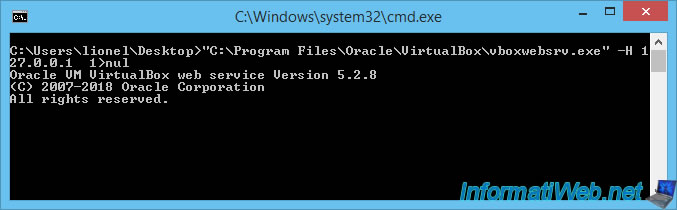
Ensuite, décompressez le fichier "phpvirtualbox-x.x-x" téléchargé depuis GitHub et décompressez ce fichier dans un sous-dossier du dossier "www" (ou "c:\wamp\www" dans le cas de WAMP).
Ensuite, renommez le fichier "config.php-example" en "config.php".
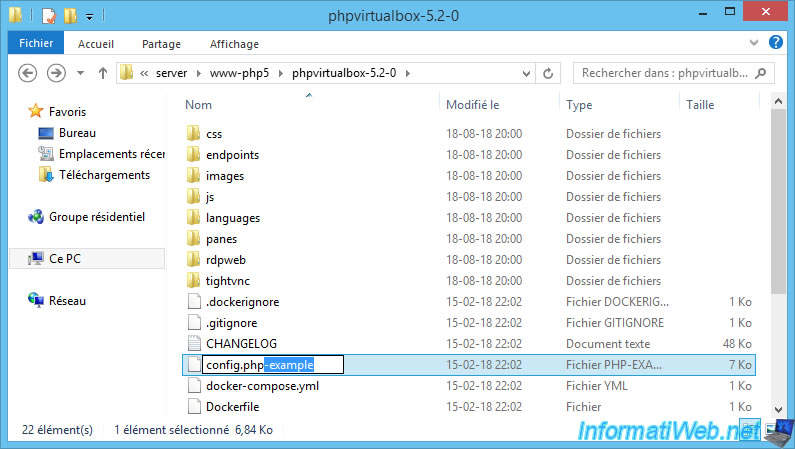
Dans ce fichier, modifiez les attributs :
- $username : le nom d'utilisateur exécutant actuellement le processus "vboxwebsrv.exe" (donc le nom de votre session Windows)
- $password : le password associé à l'utilisateur ci-dessus.
Notez que votre session Windows doit être protégée par un mot de passe. En effet, si vous n'indiquez aucun mot de passe ici (vide), une erreur se produira lorsque vous tenterez de vous connecter à l'interface web "phpvirtualbox". - $language : la langue dans laquelle vous souhaitez utiliser phpvirtualbox. Dans notre cas : fr
Note : la liste des langues est disponible dans le dossier "languages" de phpvirtualbox.
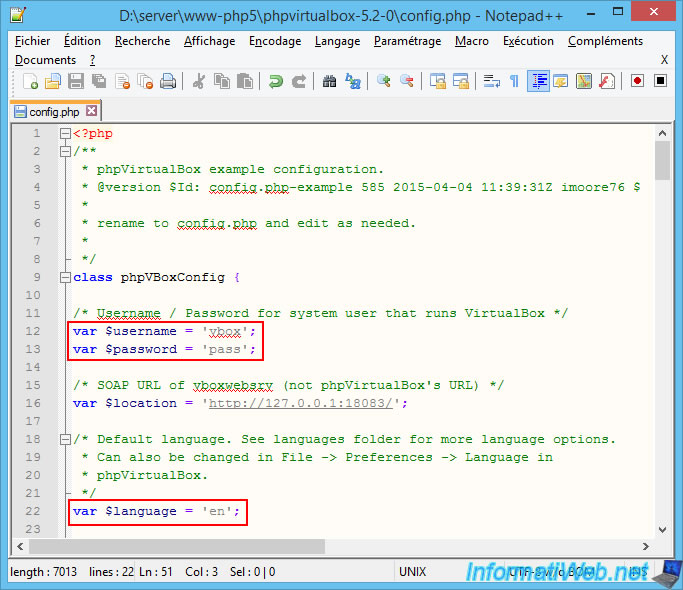
Pour que phpvirtualbox puisse communiquer avec l'API de VirtualBox, il faut que vous activiez l'extension "php_soap.dll" de PHP.
Pour cela, ouvrez le fichier "php.ini" de PHP, et repérez la ligne : extension=php_soap.dll
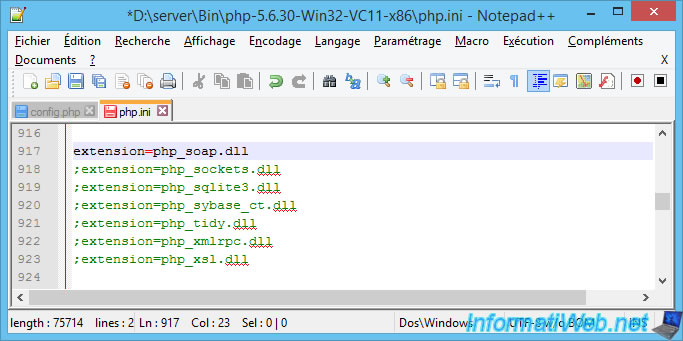
Dans le cas contraire, vous verrez l'erreur : PHP does not have the SOAP extension enabled.
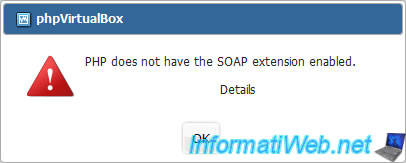
Pour que cette modification soit prise en compte, n'oubliez pas de redémarrer votre serveur web (apache).
Dans le cas de WAMP, vous devrez redémarrer le service : wampapache.
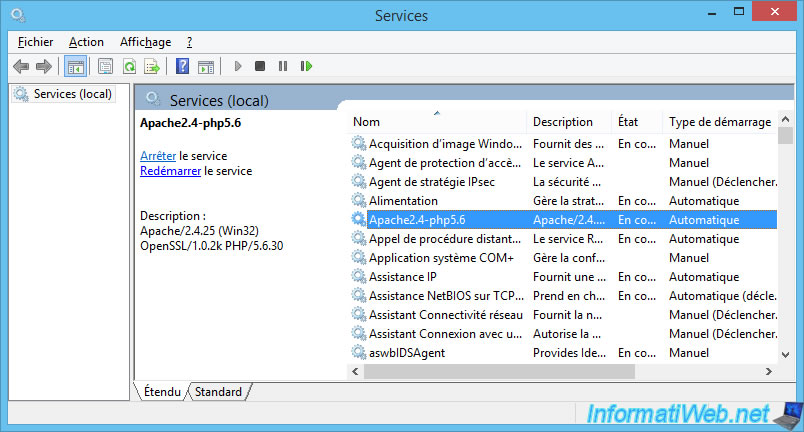
3. Changer le mot de passe de phpvirtualbox
Par défaut, les identifiants de connexion pour phpvirtualbox sont : admin / admin.
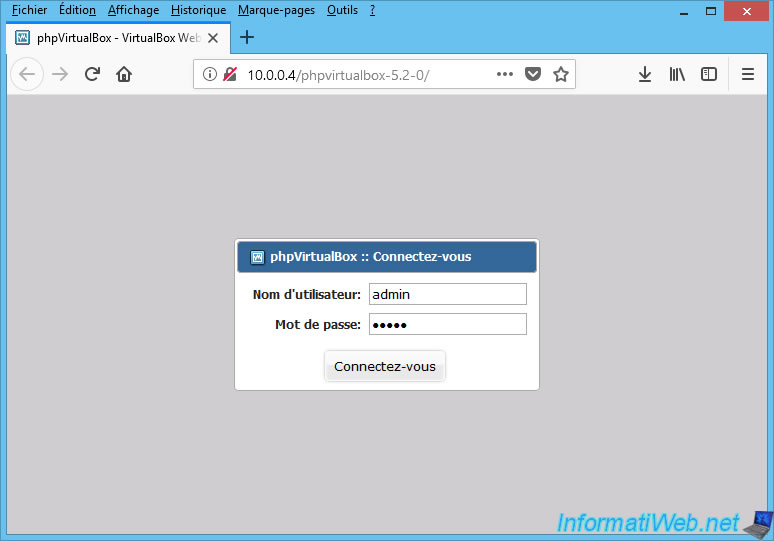
Une fois connecté, allez dans : Fichier -> Changer mot de passe.
Important : si la connexion échoue et que l'erreur retournée par phpvirtualbox est "Error logging in to vboxwebsrv", assurez-vous d'avoir indiqué les identifiants de votre session Windows dans le fichier "config.php".
De plus, votre session Windows doit être protégée par un mot de passe. Sinon, cela ne fonctionnera pas et cette erreur s'affichera également.
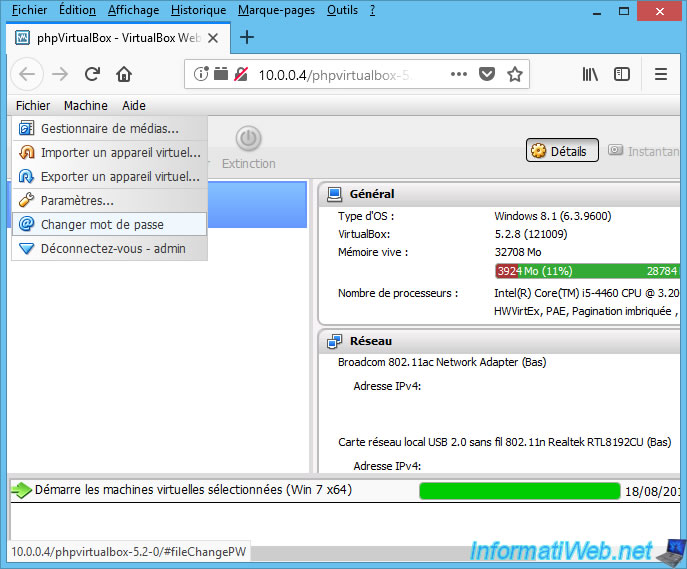
Indiquez le mot de passe actuel (par défaut : admin) et indiquez votre nouveau mot de passe.
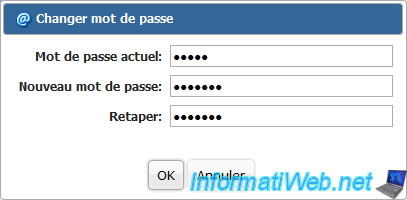
Le mot de passe admin a été changé.

Partager ce tutoriel
A voir également
-

Virtualisation 30/8/2019
Hyper-V - Cohabitation avec VirtualBox ou VMware Workstation
-

Articles 1/7/2018
Qu'est-ce que la virtualisation ?
-

Virtualisation 1/8/2018
VirtualBox - Activer l'aéro de Windows 7
-

Virtualisation 6/11/2020
VirtualBox - Brancher une clé USB sur une VM

Vous devez être connecté pour pouvoir poster un commentaire